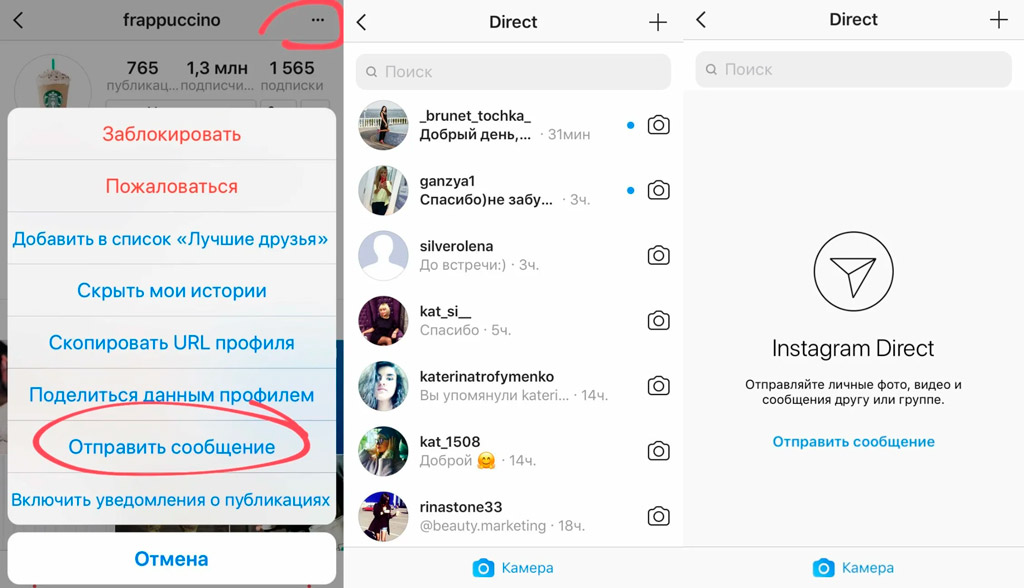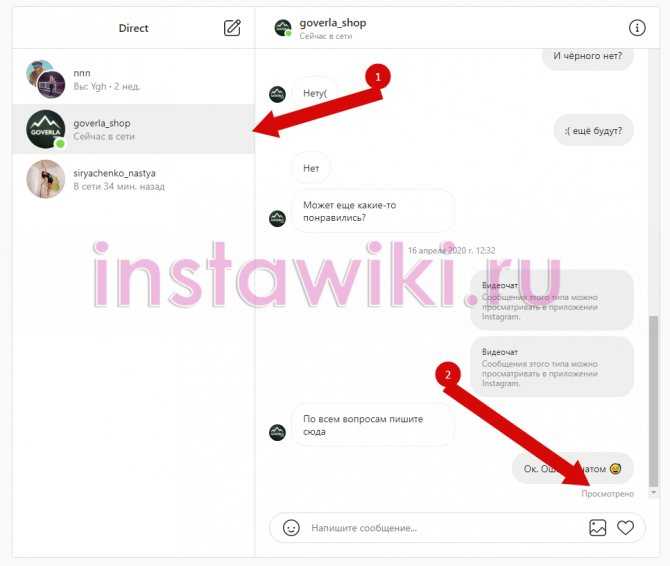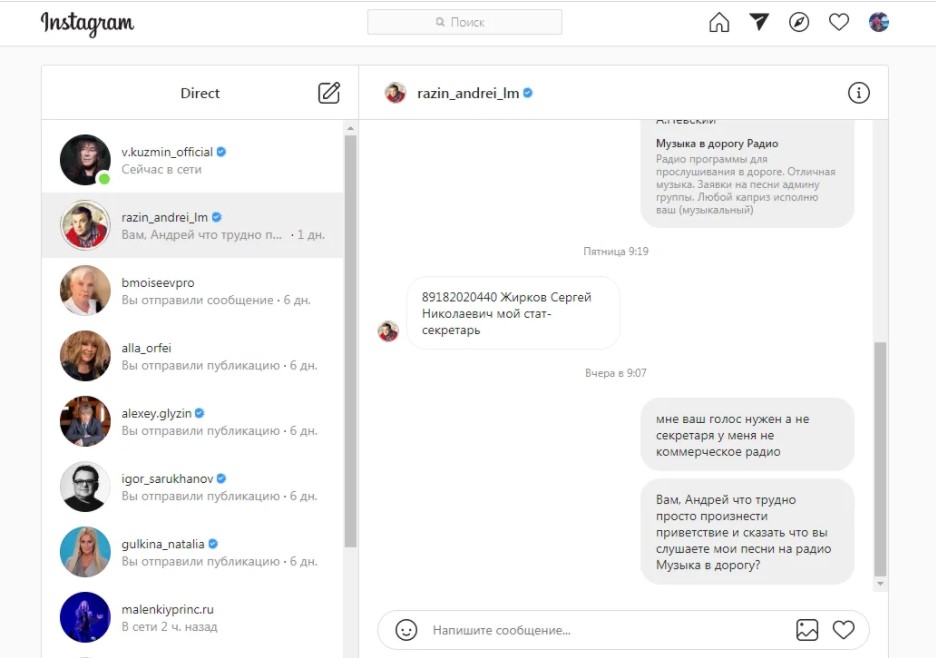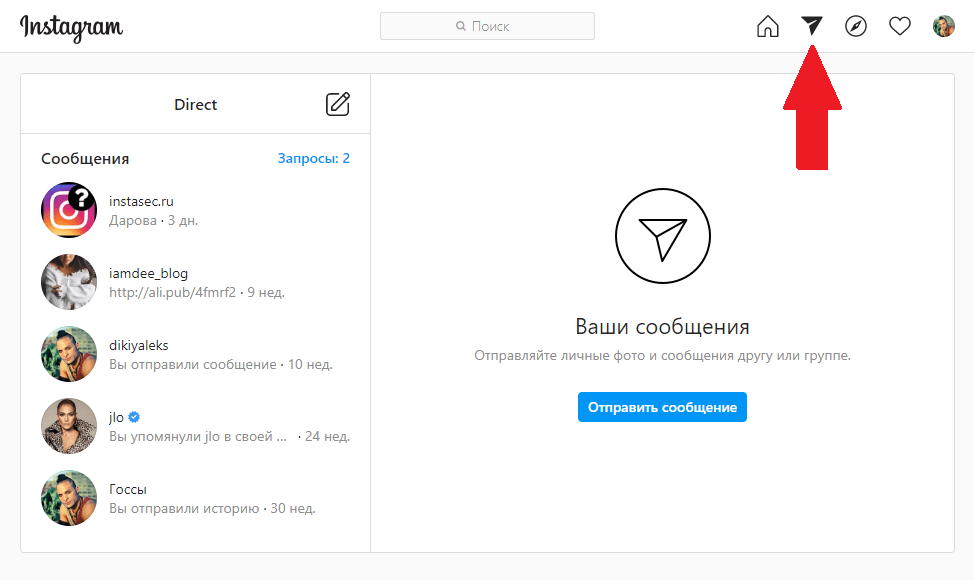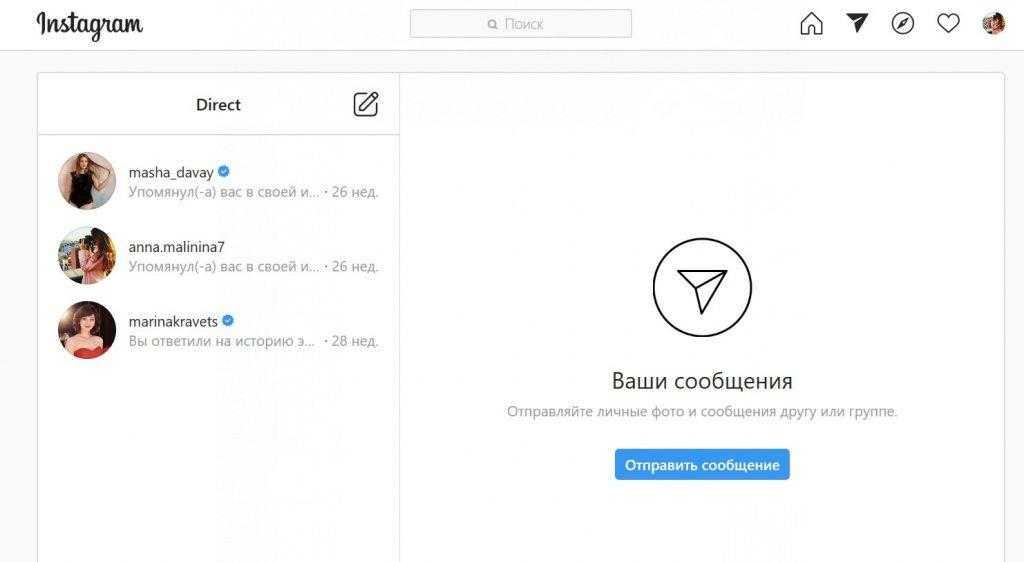Что такое директ в Инстаграме и как им пользоваться на Айфоне и других смартфонах
Научитесь пользоваться функцией Инстаграм Директ, чтобы посылать прямые, личные сообщения своим подписчикам.
Вы активный пользователь Инстаграм, но поняли, что вам требуется возможность личного общения с другими пользователями? Если это так, то Instagram Direct именно то, что вам нужно. Ниже вы узнаете, что это такое и как им пользоваться.
Содержание
- Что такое Instagram Direct
- Как работает Instagram Direct
- Где найти свою папку “Входящие”
- Как можно поделиться постом с помощью Instagram Direct
- Почему вам нужно пользоваться Instagram Direct
Что такое Instagram Direct
Instagram Direct – это функция отправки личных сообщений в популярном мобильном приложении Instagram. С помощью этой функции пользователи могут пересылать фотографии, видео или просто текстовые сообщения одному конкретному пользователю или нескольким, объединенным в группу.
Хотя приложение Instagram появилось еще в 2010 году, платформа не поддерживала передачу личных сообщений то того, как в декабре 2013 года не была запущена функция Instagram Direct. До этого при необходимости связаться с другим пользователем вы могли только оставлять комментарий к одной из его фотографий или указывать на него в комментариях к фото других пользователей.
Как работает Instagram Direct
Сообщение Instagram Direct может быть послано любому пользователю, на которого вы подписаны. Также сообщение можно передавать и пользователям, на которых вы не подписаны, но в этом случае адресату нужно будет дать разрешение на запрос об обмене сообщениями. После этого все вашу следующие сообщения будут приходить в его папку Входящих точно так же, как если бы вы были на него подписаны.
На сообщения Instagram Direct вы можете отвечать фотографиями, видео или текcтом, точно так же, как и в любом другом приложении по обмену личными сообщениями. Все ответы появляются как пузыри, так что вы с легкостью сможете поддерживать разговор.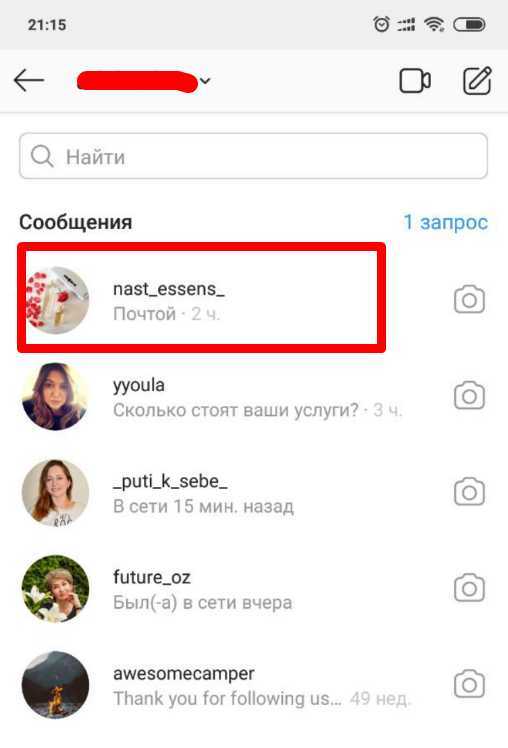
Где найти свою папку “Входящие”
Каждый раз, когда кто-нибудь пришлет вам сообщение, вы получите уведомление.
На домашней вкладке в верхней части экрана, справа от логотипа Instagram располагается кнопка со стрелкой, которая и приведет вас к вашим сообщениям Instagram Direct. Та ней также отображаются уведомления о новых полученных сообщениях, также на устройстве могут отображаться всплывающие уведомления, если вы включите их в приложении Instagram.
Для входа в папку Входящие вы можете нажать на кнопку со стрелкой в правом верхнем углу экрана; чтобы начать писать новое сообщение нажмите кнопку + New Message в нижней части экрана. Имена пользователей, которым вы хотите передать сообщения, вписывайте в поле To:
Instagram также предоставляет вам возможность передавать групповые сообщения используя название группы а также возможность в любой момент отключать входящие групповые сообщения. Также вы можете выйти из обмена групповыми сообщениям, в котором участвовали, без необходимости удаления этого сообщения.
Как можно поделиться постом с помощью Instagram Direct
Сразу под каждым постом в Instagram располагаются несколько кнопок, с помощью которых вы можете производить различные действия. Одна из этих кнопок обозначена значком стрелки Instagram Direct – нажав на нее вы можете поделиться постом с помощью личного сообщения.
Раньше пользователи делились постами в Instagram со своими друзьями отмечая их имена в комментариях. Так как это отображается как уведомление, его легко пропустить, особенно если отмеченные пользователи получают их в большом количестве, что делает Instagram Direct более удобным способом, гарантирующим то, что пост, которым вы делитесь, увидят.
Почему вам нужно пользоваться Instagram Direct
Instagram Direct – очень полезная функция, если у вас много подписчиков. Иногда нет необходимости делится с ними всеми, особенно, если аудитория действительно велика.
Функция также может оказаться полезной, если вы хотите связаться с кем-то, кого вы нашли (или кто нашел вас) в Instagram лично.
Instagram Direct позволяет вам стать более конкретным и направленным на отдельных пользователей или группы, а не заваливать ленту всех остальных фотографиями, которые будут им совсем не интересны.
Более подробную информацию вы можете найти в нашей статье, как начать пользоваться Instagram Direct.
что это такое, где находится и как пользоваться
Автор Ринат На чтение 13 мин. Опубликовано
Для полноценного использования социальной сети, нужно знать, как в Инстаграме написать в Директ. И вообще вести переписку онлайн с друзьями, отправлять им картинки, голосовые файлы и короткие видео.
Содержание
- Что такое Директ Инстаграм
- Зачем нужен Директ в Инстаграме
- Где найти Директ в Инстаграме
- Можно ли пользоваться им на компьютере
- Переписка в Директ Инстаграма
- Как открыть Директ, если написали
- Как написать кому-то в Директ
- Как прикрепить ссылку в сообщении в Директ
- Сообщение с картинкой или гиф
- Голосовое сообщение
- Как поделиться постом или Историей в Директ
- Как настроить Директ Инстаграм
- Уведомления
- Быстрые ответы в Директ
- Как удалить и очистить переписку в Директ
- Восстановление сообщений в Директ Инстаграм
- Автоматический ответ в Директ
- Как отправить фото, видео или документ в Директ
- Как отключить Директ в Инстаграме
- Как использовать Директ для бизнеса
Что такое Директ Инстаграм
Директ в Инстаграм это специальный сервис по обмену сообщениями, часть интерфейса соцсети. Можно с его помощью отправлять текстовые послания, видеоролики, делится Сторис.
Можно с его помощью отправлять текстовые послания, видеоролики, делится Сторис.
Продуманный мессенджер, обладающий рядом полезных функций, включая набор смайликов для наглядной передачи эмоций.
Раньше в Инстаграм можно было переписываться только публично, любой желающим мог видеть чат — публикации ленты. Но в Директе есть приватность, никто кроме собеседников не откроет послания.
Можно переписываться вдвоем или пригласить других людей, создав групповой чат до 15 участников.
Или создать группу лучших друзей, в которой каждый без ограничений сможет отправить сообщения и их увидят все остальные.
Пользователь может создавать такой чат или стать участником беседыЗачем нужен Директ в Инстаграме
Понять, что такое Директ в Инстаграм, поможет освещение полезных функций мессенджера:
- отправка сообщений приватного характера друзьям, подписчикам или коллегам;
- пересылка медиаконтента — фото, видео или аудиозаписей;
- сохранение полезного контента;
- отправление документов коллегам или начальству, ведение деловых переговоров посредством переписки онлайн;
- обмен своими Сторис и постами;
- делиться местоположением и хештегами;
- поздравлять людей с праздниками индивидуально;
- создание групповых чатов по интересам в частных или административных целях.

Для бизнеса Директ служит эффективным инструментом общения с клиентами — обработка и принятие заказов, деловые переговоры, рассылка информации о продуктах, даже ведение документооборота.
Рядовой пользователь может вести беседу с подписчиками и незнакомыми людьми — в сутки разрешается посылать 100 сообщений — друзьям, 50 — остальным людям.
Кроме простых сообщений можно делится аккаунтами заинтересовавших лиц, например, отыскать случайно одноклассника или подписаться на родственника, показав его страницу другим членам семьи.
Когда удобнее вести переписку, чем общаться по телефону, Директ незаменимГде найти Директ в Инстаграме
Что такое Директ в Инстаграме и как им пользоваться — в интерфейсе соцсети Direct находится в верхнем правом углу главной страницы профиля.
Значок бумажного самолетика легко заметить. Кликнув по нему, пользователь автоматически переносится в нужную вкладку. На экране отображается список людей, с кем ранее велась переписка, видны отправленные и принятые сообщения.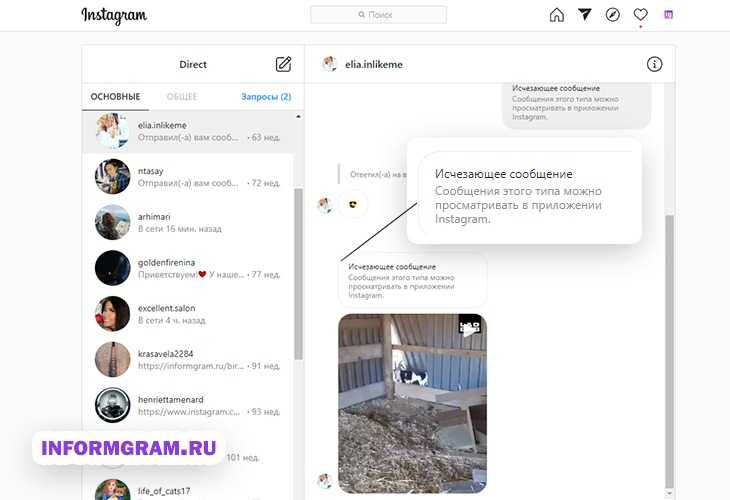 Жирным отмечены не прочитанные.
Жирным отмечены не прочитанные.
Можно ли пользоваться им на компьютере
10 апреля 2020 года Instagram расширил свой функционал, запустив Директ на ПК версиях социальной сети. Теперь пользователям незачем устанавливать эмулятор и молиться богу удачи для ведения переписки на компьютере и ноутбуке.
Веб-версия интерфейса страницы выглядит аналогично мобильной, копаться в настройках не нужно — тот же самолетик в верхнем углу над никнеймом.
В ПК версии Директ Инстаграм не получится:
- отправить видео и голосовые сообщения;
- запускать видеочаты;
- добавлять исчезающие снимки;
- использовать анимации (гифки).
Иногда вкладка Директ отсутствует на веб-странице интерфейса. Для решения проблемы можно обновить страницу, перезайти, авторизоваться из окна другого браузера или обновить его до последней актуальной версии.
Рабочие значки интерфейса везде одинаковыеПереписка в Директ Инстаграма
С развитием соцсетей людям стало проще писать, чем позвонить кому-то. Исключается риск несвоевременного звонка, есть время обдумать сказанное, внести исправления, и дополнить наглядными материалами диалог: картинками, смайликами, видео.
Исключается риск несвоевременного звонка, есть время обдумать сказанное, внести исправления, и дополнить наглядными материалами диалог: картинками, смайликами, видео.
Использование мессенджера полезно в личных и бизнес целях, виден отклик. Владельцы деловых страниц могут настроить ботов для автоматической рассылки сообщений и быстрых ответов на однотипные вопросы о продукте или услугах.
Как открыть Директ, если написали
Разобраться, как отвечать на сообщения в Инстаграме Direct поможет подробная инструкция:
| На Андроиде | Директ в интерфейсе бывает 2 разновидностей: «Комнаты» — с созданием видеосвязи или «Чаты» — для переписки вдвоем.
Откроется панель с активными диалогами. Выбрав любого собеседника, легко увидеть 2 вкладки — «Комнаты» или «Чаты». |
| На Айфоне | Вход идентичен вышеописанному, разница заметна в оформлении интерфейса.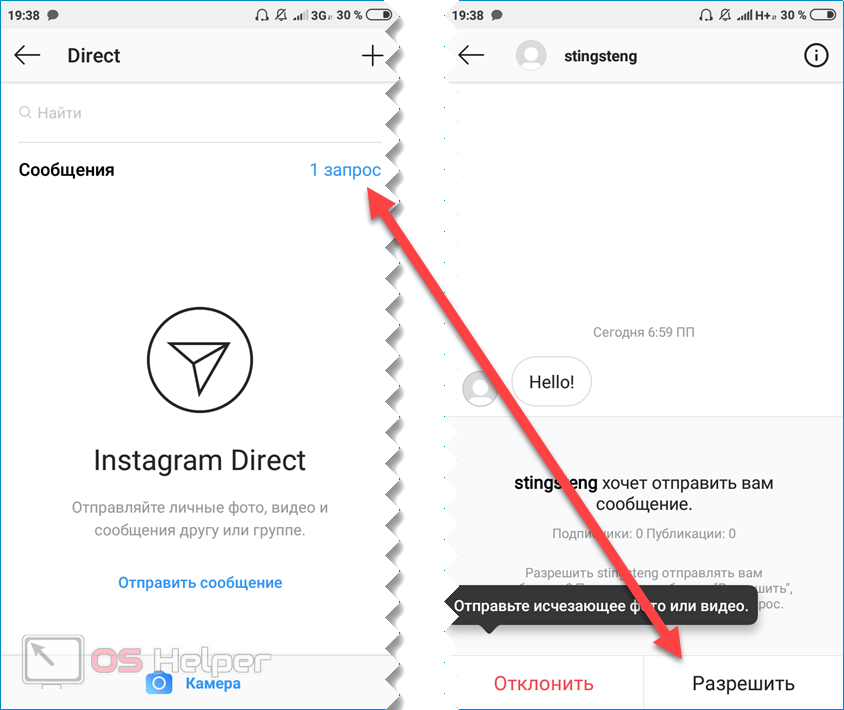 Вместо «молнии» будет «+» в верхнем правом углу. «+» — должен означать вкладку диалогов. Вместо «молнии» будет «+» в верхнем правом углу. «+» — должен означать вкладку диалогов. |
| С компьютера | Доступен на Windows или MacOS одинаково. В поисковую строку своего браузера надо ввести: instagram.com.
Все, Директ открыт, пора начинать переписку. |
Как написать кому-то в Директ
Поняв, Директ в Инстаграме где находится, легко начать переписку с выбранным собеседником:
- Кликнуть по значку с бумажным самолетиком в интерфейсе профиля, пользователь откроет вкладку с диалоговыми сообщениями.
- Чтобы написать кому-то, выбрать адресата и кликнуть по «+» вверху, рядом с его никнеймом.
- Откроется на экране диалоговое окно. Далее надо 2 типа послания: текст, фотографию или ролик.
- Закончив с набором, кликнуть на надпись: «Отправить сообщение» внизу экрана.

Если получатель не подписан на автора послания, то сначала он должен одобрить начало диалога. Лишь потом сможет прочитать и при желании, ответить что-нибудь.
Вместо стандартного обозначения можно использовать панель настройки и выбрать нужное действие в открывшемся менюКак прикрепить ссылку в сообщении в Директ
Поняв, как в Инстаграм посмотреть Директ и начать переписку, можно делиться активными ссылками на внешние ресурсы или другие профили:
- Заранее скопировать нужную ссылку — выделить ее пальцем и кликнуть по команде «Копировать» в маленьком меню.
- Открыть вкладку мессенджера с помощью значка «самолетик» или меню настройки.
- Выбрать получателя и нажав «Далее», вставить ссылку в содержание послания.
После отправки цвет ссылки изменится на синий, загрузится превью и основные метаданные. Появится маленькое окошко с логотипом или начальными кадрами ролика.
Отправлять ссылки легко, главное использовать только безопасные источникиСообщение с картинкой или гиф
Передать послание, прикрепив туда картинку можно аналогичным образом, достаточно следовать инструкции, описанной выше. Как в Директе Инстаграм отправлять гифки:
Как в Директе Инстаграм отправлять гифки:
- Внизу, где поле для ввода текста справа кликнуть на «+»
- Среди появившегося списка иконок определить одну с надписью «Gif».
Голосовое сообщение
Уже понятно, что такое Директ в Инстаграме и отправка аудиозаписей происходит идентичным образом. Среди дополнительных иконок в маленьком меню переписки кроме Gif есть рисунок с микрофоном. Зажав его, надо произнести свое сообщение, а закончив — отпустить ее.
Записанный файл будет тотчас передан выбранному заранее абоненту.
Чтобы удалить только что записанный файл, достаточно нажать пальцем на него и удерживать, пока не появится команда «отменить» или иконка корзины.
Голосовые послания отправляются легкоКак поделиться постом или Историей в Директ
Порой хочется показать другу интересный пост с милым котиком или процитировать мудрое выражение на злобу дня.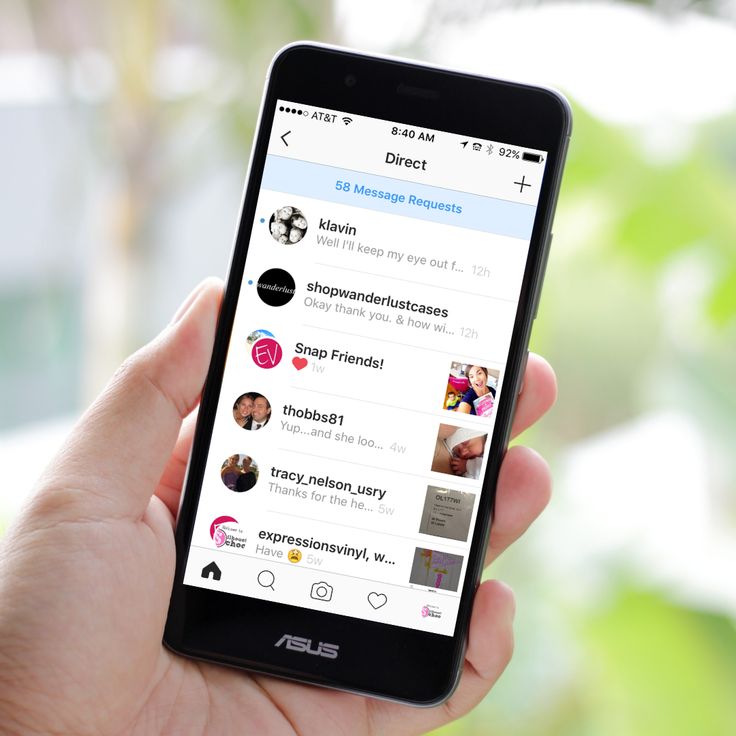
Поделиться постом и Сторис через Директ легко:
- Открыв Инстаграм, найти там публикацию / Сторис и кликнуть по изображению самолетика внизу.
- Выбрать получателя в открывшемся меню, при необходимости добавить краткий комментарий и расположить его ниже.
Процесс осуществляется мгновенно и идентичен описанным выше.
Под каждым постом и новыми Сторис есть функция «Поделиться»Как настроить Директ Инстаграм
Разобравшись, как в Инстаграм ответить на сообщение конкретное в Директ, можно освоить систему настройки параметров. Ориентируясь по назначению профиля: используется в личных целях или для бизнеса.
Уведомления
Чтобы задать тип оповещений о новинках в соцсети нужно авторизоваться и найти значок с тремя точками наверху, открывающий меню. Выбрать там вкладку — «Настройки» — «Уведомления». Выбрать там приоритетный вариант из имеющихся:
- push — уведомления;
- уведомления по электронной почте и SMS.
Push, то есть мгновенные всплывающие, когда обновления соцсети отображаются на экране мобильного устройства или мигает контекстное меню компьютера.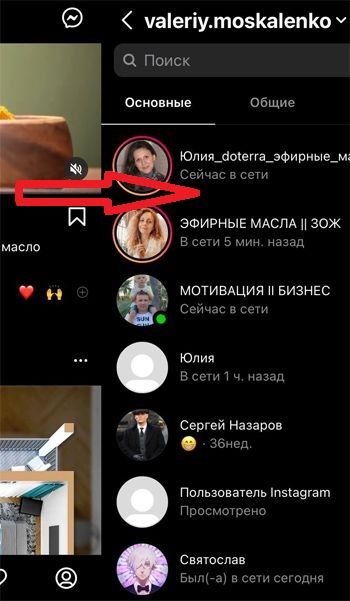
Быстрые ответы в Директ
Функция быстрых ответов упрощает переписку, когда нужно отвечать нескольким собеседникам сразу. Автор заранее подготавливает несколько шаблонов с ответами и вопросами. Затем настраивает отправку.
Это опция бизнес — аккаунтов: Придумать шаблоны — открыть «Настройки» — вкладка «Быстрые ответы».
Кликнуть по «+» в углу и скопировав набранный текст, в «Слово для быстрого ввода» указать, какие символы будут использованы.Закончив настройку, сохранить изменения, кликнув по галочке наверху.Свои заготовки с ответами в дальнейшем можно редактировать, достаточно раз кликнуть по тексту сообщения.
Как удалить и очистить переписку в Директ
При частом и длительном использовании мессенджера почтовый ящик переполняется беседами, утратившими актуальность. Полезно периодически чистить Директ.
Полезно периодически чистить Директ.
Избавится от всех ненужных диалогов нельзя, только выборочно: открыть директ — на странице с чатами отыскать устаревшие и провести пальцем влево (iOS), открывая опцию «Удалить» — или удерживать палец на тексте (Самсунг).
Меню с выбором действий всегда одинаковое, не зависит от модели телефонаВосстановление сообщений в Директ Инстаграм
Изучая, что такое Direct в Инстаграме, функции «восстановления сообщений» в настройках нет. Придется использовать другие варианты:
- Написать адресату с просьбой переслать ранние сообщения или скриншот переписки.
- Через службу поддержки — описать им проблему, указав никнеймы обоих собеседников и другие сведения. Для упрощения поиска, цитировать использованные в переписке термины или указать дату разговора.
Второй способ более долгий и нет гарантии 100 % решения проблемы, но попробовать стоит.
Для наглядности стоит прикрепить скриншоты профиля собеседникаАвтоматический ответ в Директ
При отсутствии пользователя на срочный вопрос может ответить автоответчик, передав заранее подготовленное владельцем сообщение. С ним нельзя вести полноценный диалог, но уведомить о смене планов или текущем местоположении — запросто.
С ним нельзя вести полноценный диалог, но уведомить о смене планов или текущем местоположении — запросто.
Абонент узнает о занятости получателя и спокойно отнесется к непредвиденной задержке ответа.
Для подключения ответной функции надо связать профиль Инстаграм с Фейсбуком, а потом сделать так:
- Открыть страницу и в меню слева выбрать «Входящие».
- Выбрать вкладку — «Automated Responses». Включить там пункт — «Моментальный ответ».
- И набрать сообщение, которое будет отправляться.
Оно будет передаваться всем абонентам, кто побеспокоит автора в период отсутствия. Надо придумать нейтральный текст.
Привязать аккаунт к ФейсбукуПолезно владельцам бизнес-страницКак отправить фото, видео или документ в Директ
Чтобы выяснить, как в Инстаграме написать в Директ и передать медиафайлы собеседникам, надо авторизоваться, кликнуть по значку с самолетиком.
Открыв вкладку мессенджера, отметить получателя/группу людей. Выбрать в поле ввода сообщения значок (слева — камера, а справа — микрофон, дальше картинка и «+»).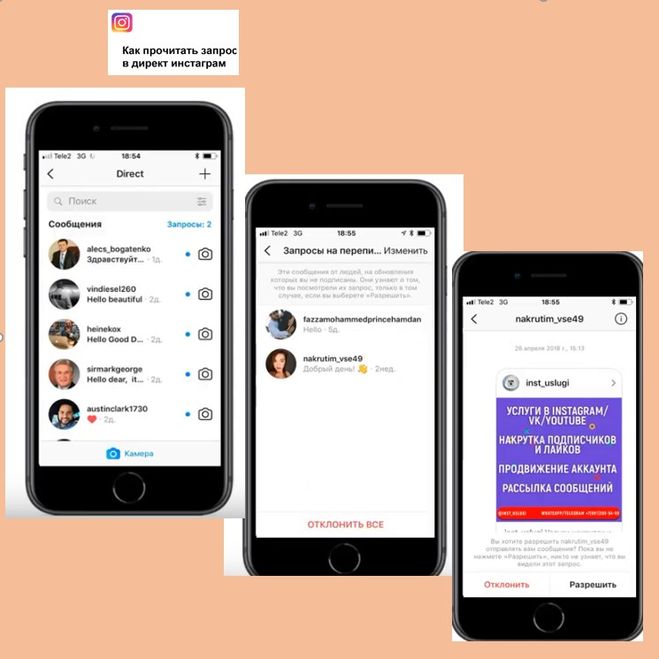
Дальше варианты разные:
- Значок камеры — запускает съемку в реальном времени фото или видео. Переданный файл временный, он исчезнет после открытия получателем.
- Микрофон — записывает аудио сообщение.
- Картинка — откроет галерею телефона, там легко взять файл для отправки, кликнув по нему.
Документы с вложением напрямую отправлять нельзя. Но сфотографировав их или используя ссылку на хранилище — можно. Например, указать директору, где хранятся файлы в облачном хранилище или скрытой папке.
Как отключить Директ в Инстаграме
Специального запроса об отключении функции Директа в Инстаграме нет. Можно отписаться от всех имеющихся пользователей, тогда опустеет лента.
Логичнее найти абонентов, с кем нет желания общаться. И ограничить им доступ: открыть пользователя на блокировку — справа кликнуть по иконке «i» — пункт «Заблокировать».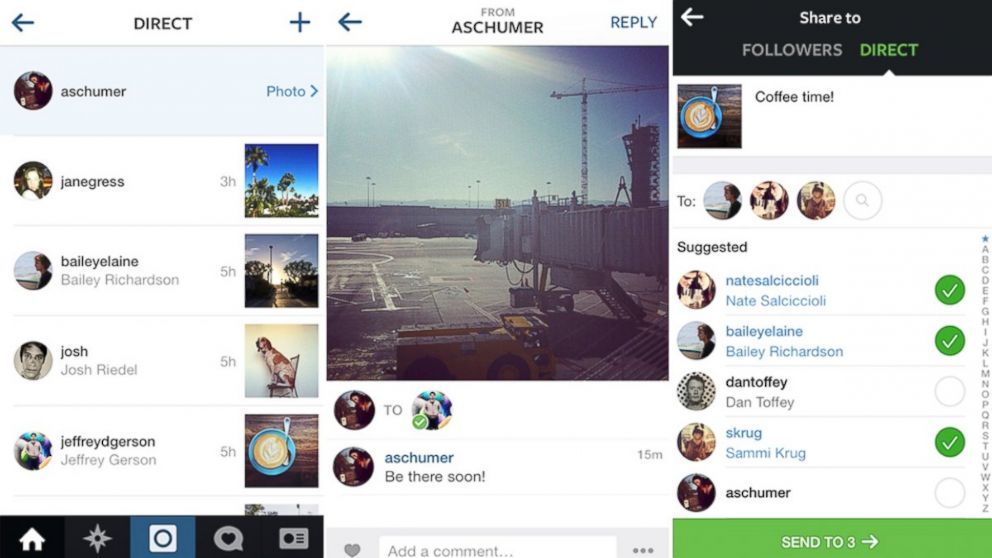
Что будет значить — закрытие доступа к личным данным и возможность вести диалог. Адресат не будет уведомлен об этом, но более не сможет побеспокоить.
Так поочередно выбрать всех нежелательных личностей.Ограничить доступ — в настройках аккаунта есть вкладка «Конфиденциальность» — «Сообщения» — дальше группы пользователей. Выбрать там тех, кто сможет писать, что означает автоматический запрет всем остальным.
Тогда люди будут просить разрешения, что называется «запрос на переписку».Как использовать Директ для бизнеса
Директ (по английский в Инстаграм Direct) — мощный инструмент для поиска новых клиентов и налаживания деловых отношений. На бизнес-аккаунте пользователь выкладывает специальный контент: фотографии товара с описанием, новости о скидках и акциях, ведет опросы и обсуждения.
С помощью мессенджера можно:
- искать себе новых клиентов или партнеров, отправляя запросы и приглашения в л/с;
- распространять информацию о новом продукте среди всех подписчиков;
- вести переговоры;
- проводить собеседования.

А главное — общаться онлайн с аудиторией, что важно для поддержания интереса. У людей могут возникать вопросы о товаре или услугах, предложения и уточнения. Куда приятнее, когда тебе отвечает живой человек вместо робота и есть отклик.
Где Директ в Инстаграме? Это отдельная вкладка, обеспечивающая людям приватность. Там можно вести переписку, обмениваться фотографиями, поздравлять и показывать интересные вещи с помощью функции «Поделиться». Владельцы бизнес-аккаунтов воспринимают ее как инструмент развития своего дела, а простые люди — как связь с окружающими, пусть даже виртуальную.
Как проверить свои сообщения в Instagram
Instagram начинался как социальная сеть для исключительного обмена фотографиями и видео.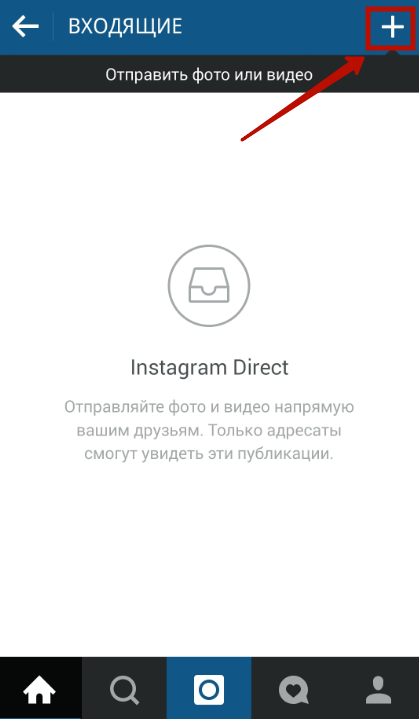
Но с годами он эволюционировал, чтобы поддерживать такие функции, как комментарии к сообщениям и прямой обмен сообщениями, чтобы способствовать более активному участию пользователей. В результате сегодня Instagram включает в себя все характеристики типичного сложного приложения для обмена сообщениями в социальных сетях. Это особенно полезная информация с точки зрения маркетинга.
Теперь вы можете использовать Instagram для создания и отправки текстовых сообщений, включения изображений/видео в ваши личные сообщения и даже для совершения видеозвонков.
Независимо от того, хотите ли вы отправить одно DM (обычно используемый термин для «прямого сообщения») или целую серию, Instagram позволяет вам сделать все это. Здесь, в этом блоге, мы перечислили несколько способов, с помощью которых вы можете проверять сообщения Instagram с любого устройства.
Прочтите эту статью до конца, чтобы узнать все о том, как проверять сообщения в Instagram.
Как проверить свои сообщения в Instagram? Предполагая, что вы являетесь активным пользователем Instagram или хотите увеличить присутствие своего бренда на платформе , вы можете быть склонны получать оповещения Instagram, которые будут держать вас в курсе всех действий, связанных с вашей учетной записью и ее подписчиками. .
.
Вы можете проверить свои сообщения в Instagram, запустив приложение Instagram на своем телефоне или персональном компьютере и перейдя в Instagram Messenger.
Когда вы откроете приложение, вы увидите общее количество непрочитанных сообщений. Он выделен красным над значком почты в виде самолета.
Затем, просматривая непрочитанные DM, вы увидите, что приложение отображает их в хронологическом порядке, от самого последнего к самому старому.
Мы рекомендуем вам включить оповещения по телефону в Instagram, чтобы мгновенно проверять ваши сообщения . Таким образом, всякий раз, когда вы получаете новое сообщение от любого человека, оно будет отображаться в виде уведомления на экране вашего смартфона, пока вы не откроете приложение и не ответите на него. Вы также можете получить доступ к своим сообщениям, проведя пальцем влево по уведомлению на главном экране.
Если вы отключите уведомления, вы не будете получать оповещения о получении сообщения. Таким образом, вы сможете увидеть их только после проверки телефона вручную. Мы рекомендуем вам включить оповещения, если вы хотите всегда быть на связи со своими подписчиками. Таким образом, вы не пропустите ни одного сообщения ни от одного из ваших сторонников!
Таким образом, вы сможете увидеть их только после проверки телефона вручную. Мы рекомендуем вам включить оповещения, если вы хотите всегда быть на связи со своими подписчиками. Таким образом, вы не пропустите ни одного сообщения ни от одного из ваших сторонников!
По умолчанию Instagram будет уведомлять вас о любых действиях, связанных с вашей учетной записью. Однако вы можете уточнить тип сообщений, для которых вы хотите получать уведомления, или исключить контент, от которого вы не хотите получать уведомления.
На данный момент, оставаясь в рамках этого блога, мы собираемся исключительно обсудить, как вы можете управлять уведомлениями для ваших личных сообщений в Instagram.
Следуйте инструкциям в этом разделе, чтобы активировать оповещения Instagram DM с помощью приложения:
- Откройте приложение Instagram на своем смартфоне
- Откройте меню Instagram , нажав на значок гамбургера в правом верхнем углу экрана
- Перейдите в меню « Настройки » и выберите « Уведомления »
- Убедитесь, что переключатель « Приостановить все » выключен
- Затем вы можете настроить оповещения для определенных действий, в данном случае « Прямые сообщения »
Экран сообщения информирует вас, если вы не уверены, получил ли ваш получатель ваше сообщение.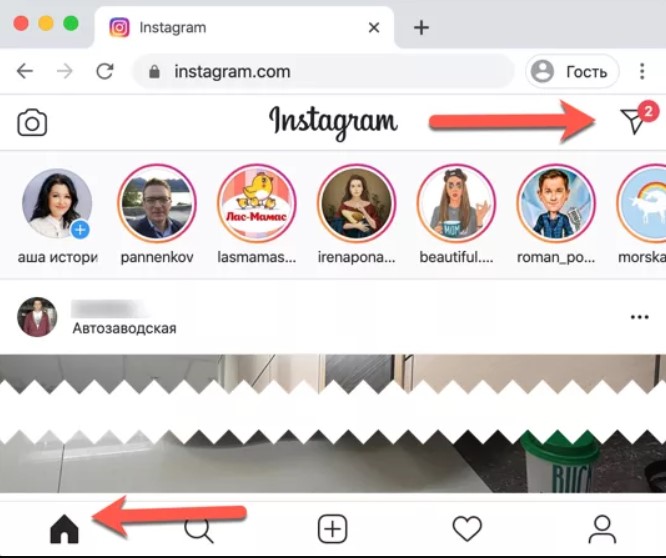 На экране вашего почтового ящика вы сможете просмотреть статус каждого сообщения, указав, когда оно было просмотрено или как давно вы его отправили, если сообщение еще не было просмотрено.
На экране вашего почтового ящика вы сможете просмотреть статус каждого сообщения, указав, когда оно было просмотрено или как давно вы его отправили, если сообщение еще не было просмотрено.
Если вы получаете личное сообщение в Instagram от человека, на которого вы не подписаны, оно отображается в виде запроса вместо чата в вашем почтовом ящике . Если вы принимаете их запрос, вы можете ответить на их сообщение, не обязательно подписываясь на другого человека. С другой стороны, если вы отклоните их запрос, другая учетная запись не сможет связаться с вами, если вы не подпишетесь на них.
Как включить уведомления для прямых сообщений Instagram (DM) на телефоне Android? В этом сегменте мы покажем вам, как именно вы можете активировать оповещения в Instagram для своего Android-смартфона. Меры, которые необходимо предпринять для этого, достаточно просты и легко реализуемы. Вам больше не нужно беспокоиться о том, что кто-то из ваших последователей пропустил важный DM.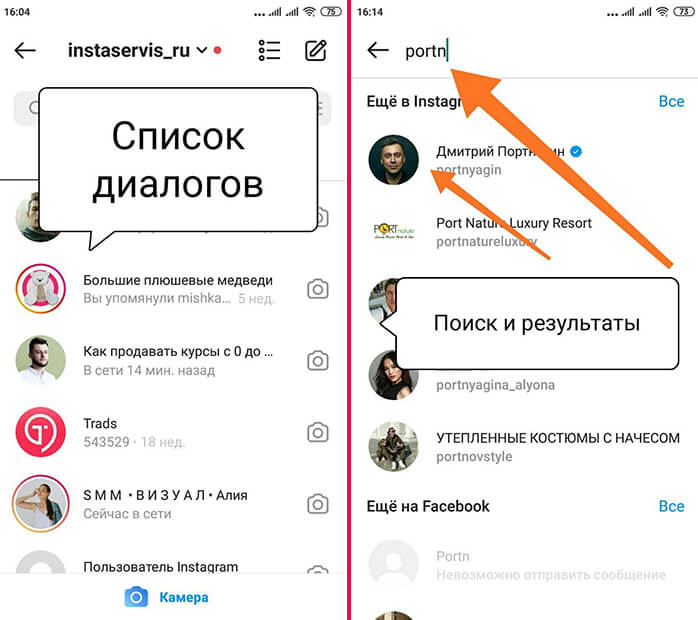
Чтобы включить уведомления о сообщениях на Android-смартфоне, просто следуйте приведенным ниже инструкциям:
- Откройте на своем Android-устройстве приложение Settings , которое выглядит как белая шестеренка на грязном фоне. Кроме того, вы можете найти Настройки также в ящике приложений .
- Прокрутите вниз и выберите Приложения в меню. Он расположен почти посередине меню настроек. Открыв его, вы получите список всех мобильных приложений, которые уже установлены на вашем смартфоне.
- Прокрутите список приложений, пока не найдете Instagram. Это можно найти в списке приложений, начинающихся с буквы «I». Коснитесь « Показать уведомления Кнопка «под названием приложения».
Кроме того, на некоторых Android-смартфонах есть кнопка « Разрешить просмотр » для уведомлений. Коснитесь кнопки-переключателя « Разрешить просмотр » (которая серого цвета, когда она выключена) в разделе Уведомления .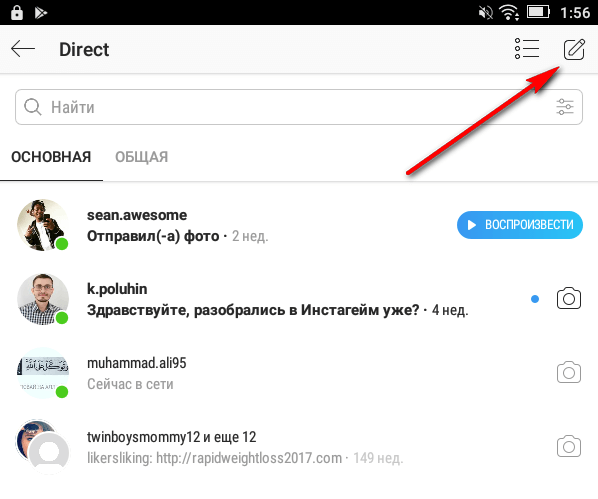 Когда он становится сине-зеленым, это означает, что ваши оповещения Instagram для личных сообщений теперь включены.
Когда он становится сине-зеленым, это означает, что ваши оповещения Instagram для личных сообщений теперь включены.
Также можно коснуться серого « Считать приоритетом », если вы хотите получать оповещения Instagram, даже когда ваш телефон находится в режиме « Не беспокоить », также известном как « Самолет ».
Как включить уведомления для прямых сообщений Instagram (DM) на iPhone?Если вы хотите проверить свои сообщения Instagram на своем iPhone, просто выполните шаги, перечисленные ниже:
- На вашем iPhone коснитесь параметра «Настройки»
- Далее откройте Настройки меню
- Выберите « Уведомления »
- Найдите Instagram , пролистнув список приложений
- Включите переключатель « Разрешить уведомления », нажав на него
Когда кнопка переключения « Разрешить уведомления » становится зеленой, вы можете быть уверены, что уведомления Instagram для прямых сообщений на вашем iPhone включены.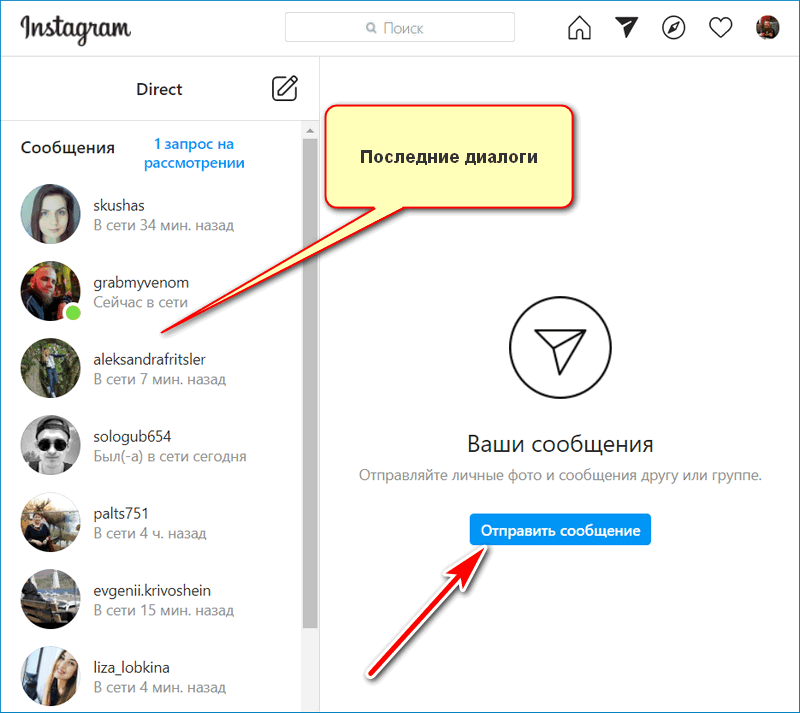 Instagram теперь будет 9 0003
Instagram теперь будет 9 0003
уведомлять вас о любых новых сообщениях, которые вы получаете.
Как проверить свои прямые сообщения в Instagram на Mac, Windows или в браузере ChromeЕсли у вас нет с собой телефона, вы всегда можете проверить свои DM через свой персональный компьютер. Активация оповещений Instagram на вашем ПК — это простой шаг, который не займет больше минуты .
Так как ваш компьютер имеет более крупный интерфейс, вам может быть проще перемещаться по настройкам приложения на нем. Кроме того, как сообщается, интерфейс веб-сайта Instagram отлично справляется с задачей обеспечения приятного пользовательского опыта.
Просто следуйте этим инструкциям, чтобы включить уведомления Instagram DM:
- Перейдите на официальный сайт Instagram, просто набрав Instagram в строке поиска Google и нажав Введите
- Войдите в свою учетную запись, заполнив свои учетные данные в необходимых полях
- Выберите значок «Сообщения» (значок бумажного самолетика в правом верхнем углу строки заголовка)
- Просмотрите список чатов, отображаемых на левой панели, и щелкните соответствующую вкладку чата, чтобы проверить все сообщения, относящиеся к этой учетной записи
- Вы можете включать смайлики и изображения при ответе из настольного браузера Instagram версии
В Instagram также есть приложение для Windows , которое можно использовать вместо браузера. Просто загрузите приложение из Microsoft Store, войдите или зарегистрируйте свою учетную запись и используйте его так же, как браузерную или мобильную версию приложения.
Просто загрузите приложение из Microsoft Store, войдите или зарегистрируйте свою учетную запись и используйте его так же, как браузерную или мобильную версию приложения.
Как только вы открываете чат в Instagram либо напрямую, либо после перенаправления из уведомления вашего устройства, он помечается как «Просмотрено». Это необратимый процесс, и могут возникнуть ситуации, когда вы бы этого не хотели . Например, скажите, что вы были слишком заняты, чтобы ответить немедленно, но опасались, что ваш адресат обидится вашим затянувшимся молчанием.
Что ж, к счастью для вас, есть обходной путь для функции «Уведомления о прочтении» в Instagram — отключение ваших уведомлений. Для этого просто следуйте приведенным ниже инструкциям, чтобы начать работу:
- Запустите веб-сайт или приложение Instagram и перейдите в свой профиль
- Выберите пункт меню (три вертикальные линии в правом верхнем углу)
- Выберите «Настройки» в меню
- Теперь перейдите к « Уведомления »
- Выберите Сообщения (или Прямые сообщения как видимые в некоторых версиях приложения)
- Отметьте кружок рядом с « Off » под Запросы сообщений и сообщения
И ваши уведомления в Instagram Direct Message будут деактивированы.
Мы кратко обсудили, как включить оповещения о сообщениях в Instagram, даже если ваш телефон находится в режиме « Самолет ». В этом разделе мы обсудим, как можно избежать регистрации уведомлений о прочтении через режим « Самолет ». Просто следуйте приведенным ниже инструкциям, чтобы узнать, как:
- Отключите Wi-Fi/мобильные данные, а затем включите на телефоне Режим полета
На смартфоне Android вы можете открыть меню быстрых настроек , проведя вниз от верхней части основного экрана.
- Чтобы активировать Режим полета на iPhone , проведите вниз по главному экрану, чтобы получить доступ к Центру управления и выберите Режим полета
- Теперь зайдите в свой почтовый ящик Instagram
- Читать сообщения
- Выйдите из своей учетной записи
- Отключить режим полета
- Войдите в свою учетную запись с восстановленным соединением WiFi
Итак, теперь, после выполнения всех вышеперечисленных шагов, вы могли бы безопасно просмотреть предпочитаемое сообщение в Instagram, не регистрируя зловещую квитанцию « Seen ».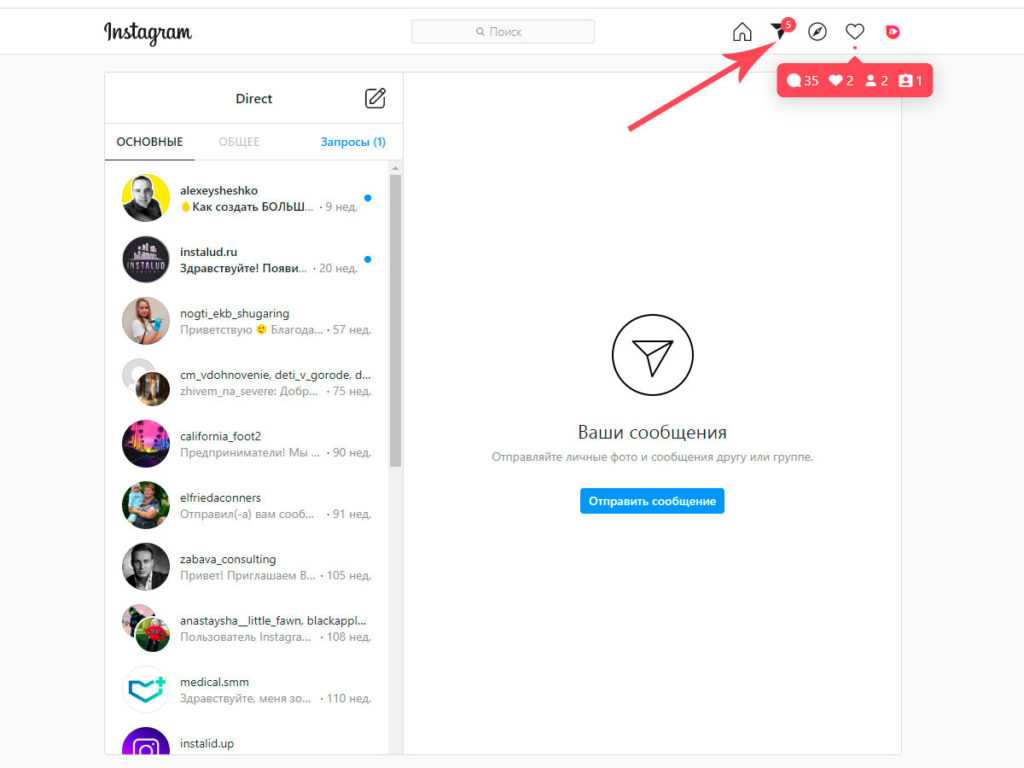
Подведение итогов
Известно, что функция прямого обмена сообщениями в Instagram работает без сбоев. Кроме того, его система может похвастаться простым и удобным пользовательским интерфейсом. Единственная трудность, по мнению некоторых пользователей, заключается в функционале квитанции о прочтении.
Когда вы заметите, что кто-то просмотрел ваше сообщение, но вы не получили ответа, вам может быть неудобно продолжать. Это также работает и наоборот, если вы отправляете сообщение, но никогда не получаете уведомление о прочтении.
К сожалению, нет настроек конфиденциальности, которые вы можете изменить, чтобы избежать этого. Даже метод Режим полета не всегда работает, особенно если вы используете Instagram через браузер, а не само мобильное приложение.
CTA: Личные сообщения в Instagram — это бесценный ресурс для брендов, который помогает повысить лояльность и доверие клиентов. Отправка персонализированных сообщений вашим подписчикам помогает повысить вовлеченность и конверсию, что является конечной целью маркетинга в Instagram.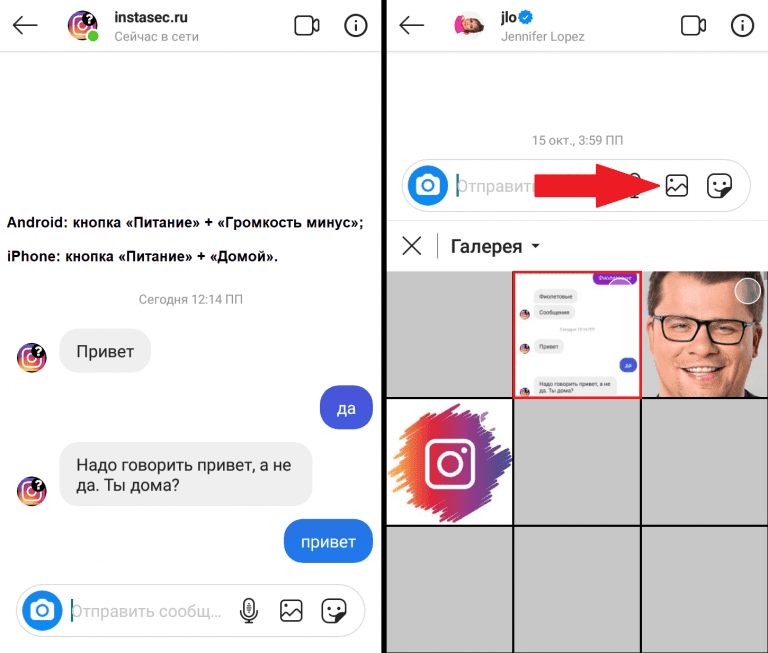 Чтобы узнать больше об использовании Instagram DM для увеличения вашей вовлеченности, посетите SocialPilot
Чтобы узнать больше об использовании Instagram DM для увеличения вашей вовлеченности, посетите SocialPilot
Как искать сообщения в Instagram: полное руководство в 2022 году
В наши дни Instagram стал популярным инструментом для обмена вашими моментами, и большинство людей во всем мире тратят значительное время, прокручивая вверх и вниз на этой платформе. Поэтому команда этой компании изо дня в день пытается продвигать свои варианты. Так долго пользователи задавались вопросом, смогут ли они выполняет поиск сообщений в Instagram , так как многие другие платформы, такие как Whatsapp и Telegram, имели эту возможность.
В этой статье мы разберемся, как искать сообщения в Instagram. Мы также проверим, нужны ли вам приложения Instagram DM для поиска в чате Instagram! Так что оставайтесь с нами и получите ответы на все ваши вопросы!
Совет для профессионалов: если вы ищете инструмент DM для продвижения своей страницы в IG, пропустите эту статью и начните с БЕСПЛАТНОГО плана на DMpro .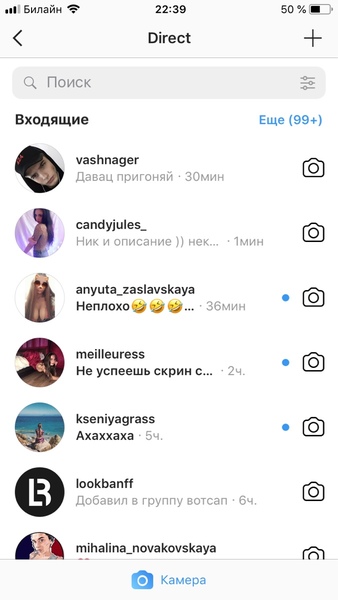
Содержание[скрыть]
- 1 Можно ли искать сообщения в Instagram
- 2 Как искать сообщения в Instagram
- 2.1 Как искать сообщения в Instagram по ключевым словам на iPhone
- 3 Можно ли искать сообщения в Instagram на ПК
#1 Как искать сообщения в Instagram с помощью DMpro
- 3.1.1 Функции DMpro
- 3.2 #2 Как искать в сообщениях Instagram с помощью папки «Входящие»
- 3.3 #3 Как искать сообщения в Instagram с помощью загрузки данных
- 4.1 #1 Являются ли сообщения в Instagram приватными?
- 4.2 #2 Могу ли я искать свои сообщения в Instagram, чтобы найти публикацию?
- 4.3 #3 Что делает панель поиска в вашем почтовом ящике?
Обновленная версия мессенджера Instagram дает вам доступ к нескольким удивительным функциям.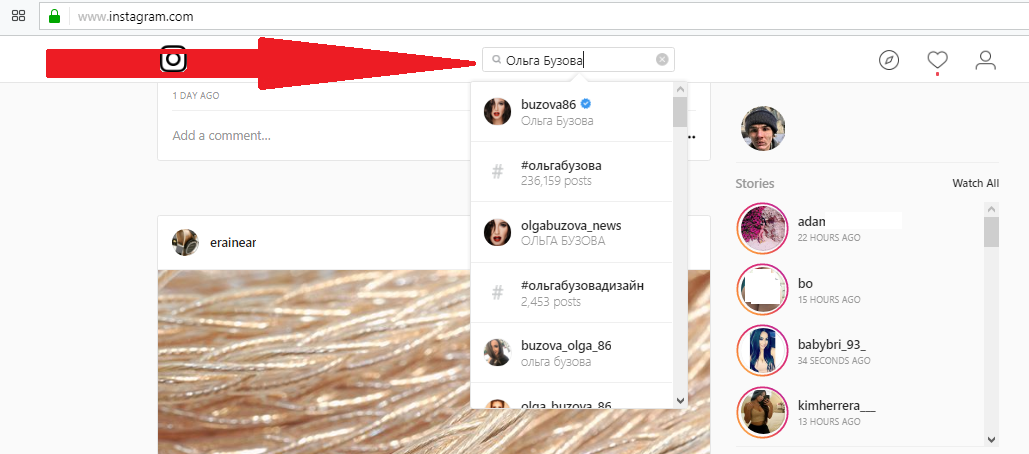 Например, как только вы обновите сообщения в Instagram, вы сможете отвечать и реагировать на личные сообщения, отправлять личные сообщения в режиме исчезновения и многое другое!
Например, как только вы обновите сообщения в Instagram, вы сможете отвечать и реагировать на личные сообщения, отправлять личные сообщения в режиме исчезновения и многое другое!
Но помимо этих фантастических дополнений к разделу DM, вы также можете искать сообщения Instagram по словам. Короче говоря, да, теперь вы можете искать сообщения в Instagram, если знаете, как это сделать! А теперь приступим, а?!
Как искать сообщения в InstagramИногда вы вспоминаете старое смущающее сообщение и можете удалить DM или проверить некоторые старые чаты [по какой-либо причине]. В таких случаях вам нужно искать сообщения в Instagram, и делать это вручную нельзя!
Это случилось со мной несколько дней назад, когда я забыл день рождения моего друга и хотел проверить прошлогодние сообщения, чтобы узнать, когда я его поздравил. Прокрутка вверх и вниз по чату в Instagram отнимала слишком много времени! Итак, я немного искал, как искать и находить сообщения, и здесь я поделюсь тем, что узнал.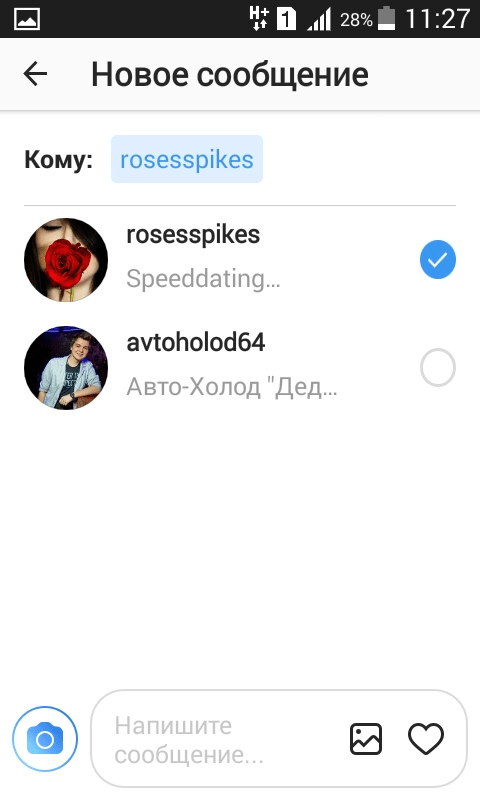 Итак, вот как это сделать:
Итак, вот как это сделать:
Итак, выполните следующие действия, чтобы выполнить поиск в чате Instagram:
- Прежде всего, убедитесь, что вы установили последнее обновление Instagram.
- Теперь откройте свой Instagram и нажмите на значок DM в правом верхнем углу вашей домашней страницы.
- Все, что вам нужно сделать, это открыть нужный чат Instagram в вашем почтовом ящике. Затем выберите значок в правом верхнем углу экрана, чтобы просмотреть параметры.
- Здесь вы можете увидеть опцию «Поиск в разговоре» в разделе «Дополнительные действия».
- Наконец, вы должны ввести ключевое слово в строке поиска вверху, а затем нажать кнопку поиска на клавиатуре.
Теперь каждое сообщение, включающее ваше ключевое слово, отображается в результатах поиска на вашем экране выделенным желтым цветом. [Прокрутите вниз, чтобы увидеть больше результатов, если они есть.]
Поздравляем! Теперь вы можете искать сообщения в Instagram.
Совет: вы не можете искать сообщения в Instagram по дате. Но когда вы выполняете поиск в чате, вы можете увидеть даты сообщений, содержащих ваше ключевое слово.
Теперь, если вам интересно узнать, как искать сообщения в сети Instagram, просто читайте дальше! Это еще не все.
Как искать сообщения Instagram по ключевым словам на iPhoneНет никакой разницы между iPhone и Android. Вот как найти сообщения в Instagram:
- Обновите свой Instagram, затем перейдите в свой почтовый ящик DM.
- Выберите нужный разговор и нажмите значок в правом верхнем углу чата DM.
- Выберите «Поиск в разговоре», введите ключевое слово в появившейся строке поиска и нажмите «Поиск» на клавиатуре.
- Просмотрите результаты поиска, чтобы найти нужное сообщение.
Да, конечно, можете. Но процесс занимает много времени.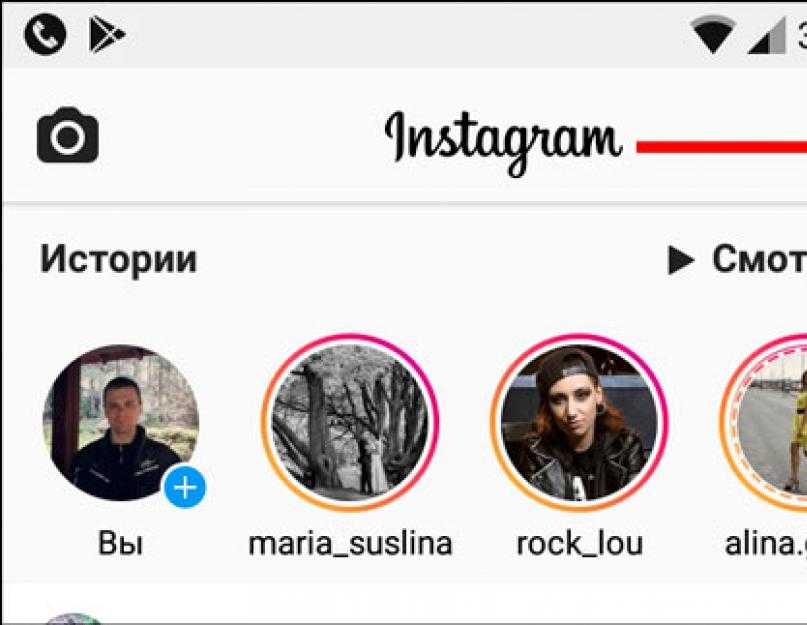 Потому что, к сожалению, в окнах Instagram нет возможности поиска в беседе.
Потому что, к сожалению, в окнах Instagram нет возможности поиска в беседе.
Однако, если вы знакомы с тем, как отправлять личные сообщения на ПК, вы также можете научиться искать сообщения. В следующем разделе мы подробно обсудим три возможных способа поиска сообщений в Instagram.
#1 Как искать сообщения в Instagram с помощью DMproОдним из простых способов поиска в DM в Instagram является использование DMpro .
DMpro — это веб-инструмент Instagram DM, который, помимо других замечательных функций, позволяет вам выполнять поиск в Instagram DM на вашем ПК, ноутбуке, Mac или даже на вашем телефоне. Чтобы начать использовать DMpro, выполните следующие действия:
- Прежде всего, зарегистрируйтесь на DMpro .
- Затем подключите свою учетную запись IG.
- Теперь откройте панель управления и выберите «Управление».
- Выберите «Входящие» в Instagram и выберите разговор.

- Здесь вы можете найти нужное ключевое слово, нажав ctrl+F (в Windows) или cmd+F (в Mac), и найти нужное сообщение.
Но это меньшее, что DMpro может сделать для вашего аккаунта в Instagram.
Этот замечательный инструмент автоматизации DM содержит несколько других полезных функций для продвижения вашей учетной записи.
Возможности DMproКак лучший инструмент массовой прямой переписки на рынке, DMpro предоставляет вам множество полезных услуг:
- DMpro отправляет автоматические прямые переписки вашей целевой аудитории и привлекает реальных подписчиков для вашей учетной записи. Он также отправляет объявления о новых услугах, сообщениях и т. д. и автоматически отвечает на наиболее часто задаваемые вопросы клиентов.
- Используя этот полезный инструмент DM, вы можете отправлять и получать свои DM по электронной почте без уведомлений о прочтении в чатах Instagram.

- Он отправляет массовые DM выбранным вами пользователям и старается не превышать ограничение Instagram на количество DM, которые вы можете отправлять в день.
- «Входящие DM» — это место, где вы можете найти все свои DM в одном месте и упорядочить их.
- Если у вас есть более одной учетной записи, вы можете добавить их все на единую панель управления на DMpro и управлять ими всеми вместе.
- В дополнение к множеству услуг DM, он также предоставляет вам дополнительную опцию. Вы можете использовать универсальную био-ссылку DMPro и включить в нее все свои учетные записи в социальных сетях и веб-сайты. Таким образом, вы можете подключить своих подписчиков и поклонников к другим вашим платформам.
Итак, если вы хотите узнать, как искать сообщения в Instagram на ПК, имейте в виду, что почтовый ящик DMpro очень поможет. Он работает для всех операционных систем и работает без сбоев.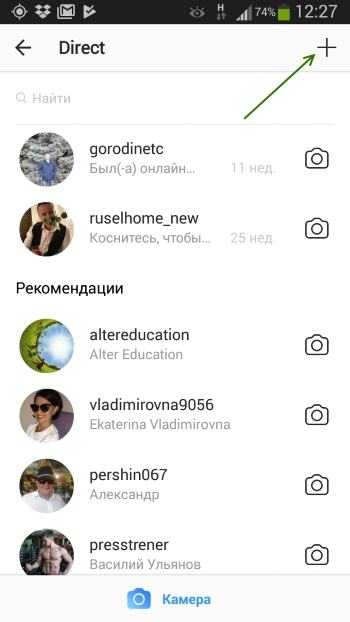 Учитывая все эти отличные варианты продвижения в Instagram, вы все еще ждете?
Учитывая все эти отличные варианты продвижения в Instagram, вы все еще ждете?
Зарегистрируйтесь на DMpro и наслаждайтесь бесплатным планом ПРЯМО СЕЙЧАС!
Теперь давайте посмотрим, какие есть два других способа найти чаты в Instagram!
#2 Как искать в сообщениях Instagram с помощью папки «Входящие»Прежде всего, перейдите на instagram.com и введите свою информацию, а затем сделайте следующее:
- На своей домашней странице нажмите значок DM в правом верхнем углу экрана.
- Затем откройте нужный чат в Instagram и дождитесь загрузки сообщений.
- На этом этапе вы должны удерживать ctrl+F (в Windows) или cmd+F (в Mac) и искать ключевое слово в появившейся строке поиска.
- Наконец, вы можете увидеть результаты поиска по этому ключевому слову и нажать на нужное вам сообщение.
Примечание. Проблема с этим методом заключается в том, что невозможно загрузить все сообщения для поиска по всему разговору. Таким образом, вам нужно прокручивать как можно больше, чтобы сообщения загружались. Итак, какой смысл в этом? Это почти как просматривать сообщения и находить их вручную.
Таким образом, вам нужно прокручивать как можно больше, чтобы сообщения загружались. Итак, какой смысл в этом? Это почти как просматривать сообщения и находить их вручную.
Есть еще одно встроенное решение для поиска и проверки сообщений Instagram на ПК. Чтобы выполнить поиск DM на ПК, выполните следующие действия:
- После входа в свою учетную запись нажмите на изображение своего профиля и выберите «Настройки».
- Затем выберите «Конфиденциальность и безопасность» > «Загрузка данных». .’
- Если вы не ввели свой адрес электронной почты, сделайте это и выберите нужный формат информации [HTML или JSON].
- В течение 14 дней вы получите электронное письмо со всей информацией о вашей учетной записи, такой как история поиска, сообщения, личные сообщения и т. д.
- Наконец, вы можете открыть zip-файлы в своей электронной почте и выполнить поиск по ключевым словам, используя ctrl+F (в Windows) или cmd+F (в Mac).

Примечание. Проблема с этим методом заключается в том, что файлы запутаны и полны отвлекающих кодов, букв и цифр. Также требуется много времени, чтобы получить электронное письмо, включая данные вашей учетной записи.
Часто задаваемые вопросы о личных сообщениях в InstagramТеперь, когда мы знаем, как искать сообщения в Instagram, пришло время взглянуть на часто задаваемые вопросы о личных сообщениях в Instagram.
#1 Являются ли сообщения в Instagram приватными?Да, есть. Никто не может видеть, что вы отправляете и получаете, если вас не взломают через Instagram DM.
Конечно, группы в Instagram менее приватны, поскольку в них участвуют более двух пользователей.
#2 Могу ли я искать свои сообщения в Instagram, чтобы найти публикацию? Нет, по крайней мере, пока. Вы можете искать текстовые сообщения только по ключевым словам. Но поиск по ключевым словам подписей к сообщениям пока невозможен.